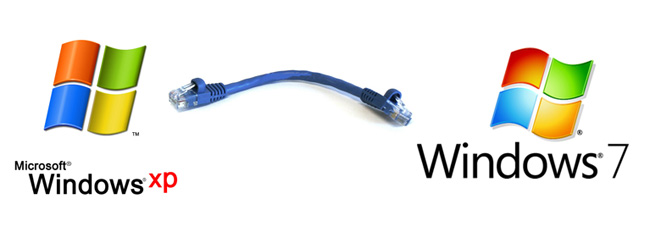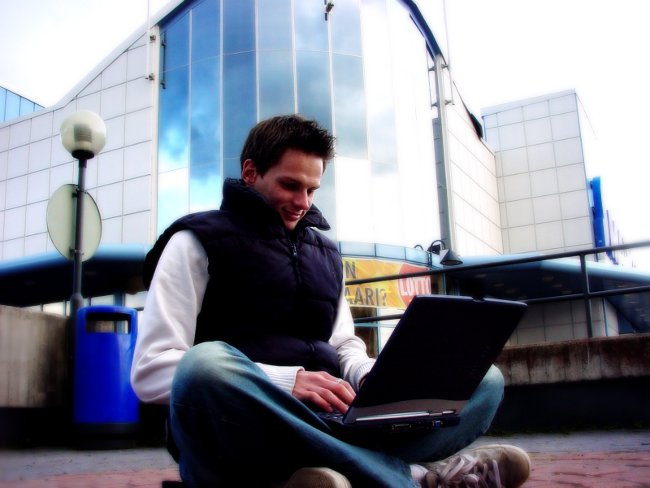2台のコンピュータ間でネットワークを設定するには?

しばしば、家庭のPCユーザーは、2台のコンピュータ間でネットワークを構成する必要があります。結局のところ、ユーザが2台以上のコンピュータを有する場合、それらを都市ローカルネットワークまたはインターネットに別々に接続することは経済的に不便である。
既存のコンピュータを小規模のホームネットワークに統合する方がはるかに便利で、もちろん安価です。どのように自分でそれを行うには?
コンピュータのローカルネットワークとインターネットへの接続には、特別なデバイス、つまりネットワークカードがあります。ネットワークカードはマザーボードに内蔵されていても、別途出荷されていてもかまいません。
2つのネットワークの間にネットワークを設定するにはそれらのネットワークカードはケーブルを介して接続する必要があります。ケーブルには特別なものが必要です:光ファイバー(光)または「ツイストペア」。光ファイバーケーブルはかなり高価で、自宅ではそれを使用することは有益ではありません。これらの目的のためにツイストペアケーブルがはるかに適しています。
ツイストペアは8本のワイヤーで構成され、ケーブルがその名前を持っているために、2対4組になります。コンピュータに接続するには、ケーブルを適切に準備して圧縮する必要があります。ツイストペアを圧着するには2つの方法があります。
白 - 緑、白 - 橙、青、白 - 青、オレンジ、白 - 茶、茶;
ホワイトオレンジ、オレンジ、ホワイトグリーン、ブルー、ホワイトブルー、グリーン、ホワイトブラウン、ブラウン。

それをケーブルの両側でのみ圧縮すれば第1または第2の唯一の方法の場合、そのようなケーブルを使用する接続は直接リンクと呼ばれます。ダイレクトリンクは、コンピュータとルータを接続し、ルータを相互に接続するために使用されます。
ケーブルを最初と最後の両方で圧縮すると - 異なった端から - それは "クロスオーバー"タイプの接続を示します。このクリンプは、2台のコンピュータを接続するために使用されます。 2台のコンピュータ間でネットワークを設定する直接リンクは適切ではありません!
ケーブルの圧着は、RJ-45プラグを使用した特殊な圧着工具。必要な知識とスキルがあれば、圧着は独立して行うことができます。また、既製の圧着ケーブルを店内で購入することもできます。
ケーブルが正しく圧着され、その両端が圧着されている場合ネットワークカードのコネクタにしっかりと座って、物理的なレベルで2台のコンピュータ間のネットワークが構築されます。これは、特殊なLEDインジケータによって証明されます。両方のネットワークカードで火災が発生した場合、つまり「接続」している場合です。
しかし、ネットワークの物理的な存在はまだネットワーク経由でこれらのコンピュータにアクセスするには十分です。したがって、2台のコンピュータ間でネットワークを正しく構成する必要があります。ネットワークカードの設定と適切な操作については、特別なプログラムが責任を負います。
ビルトインネットワークカードドライバは、マザーボードのドライバとともにコンピュータに自動的にインストールされます。ネットワークカードが別の場合は、そのドライバも別途インストールする必要があります。
ドライバのインストール後、オペレーティングシステム彼女は必要な設定をすべて行います。オペレーティングシステムMicrosoft Windows(バージョンXP以上)では、これらの目的のために、ネットワークを設定するためのウィザードがあります。次のようにウィザードを使用してネットワーク設定を開始できます。
「スタート」 - >「コントロールパネル」 - >「ネットワークコンピュータ」のコマンドを実行します。
[ホームまたは小規模ネットワークを設定する]を選択し、表示されるダイアログボックスで[次へ]をクリックします。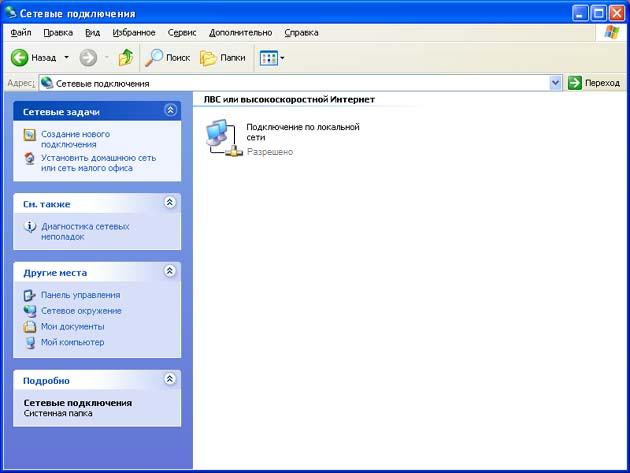
次のダイアログボックスで、設定を変更せずに[次へ]ボタンをクリックします。
次のウィンドウで "切断されたネットワーク機器を無視する"チェックボックスを選択し、 "次へ"ボタンをクリックします。
接続のタイプを選択:2つのコンピュータ間でネットワークを設定するには、項目 "その他"です。 [次へ]ボタンをクリックします。
ネットワークに接続されているコンピュータの名前と説明を入力し、[次へ]ボタンをクリックします。
次のダイアログボックスで、設定を変更せずに[次へ]ボタンをクリックします。
ユーザーが選択したファイルやプリンタの共有を許可または拒否する。
次のダイアログボックスで、設定を変更せずに[次へ]ボタンをクリックします。
次のダイアログボックスで、「ウィザードを終了するだけで、他のコンピュータで実行する必要はありません」にチェックを入れます。 [次へ]ボタンをクリックします。
ウィザードが終了したら、[完了]ボタンをクリックしてコンピュータを再起動します。
これらの手順は、ネットワークに接続された別のコンピュータに対して繰り返さなければなりません。コンピュータ名は同じであってはならないことに注意してください。
これらの手順を実行すると、2台のコンピュータ間のローカルネットワークが構成され、各コンピュータからの「共有」(つまり許可された)フォルダとプリンタのそれぞれにアクセスできます。
インターネットにアクセスしたい場合ネットワーク上の任意のコンピュータから実行する場合は、システムを適切に構成して構成する必要があります。この場合、両方のコンピュータのケーブルカードとネットワークカードに加えて、ルータ(ルーター)も必要です。 2台のコンピュータだけがホームネットワークに接続されている場合、そのうちの1台がルータとして動作できます。
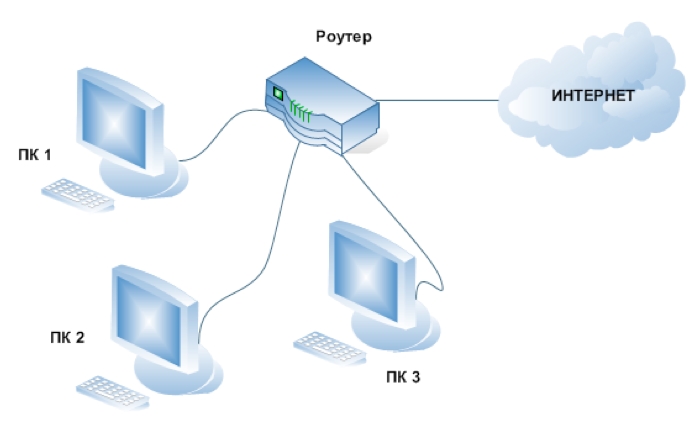
普通のコンピュータからルータを作るためには、2つのネットワークカードを取り付ける必要があります。 1枚のカードのインターフェースは、インターネット上で動作するように構成されています。このようなカードは、ケーブルで接続するか、別の方法でプロバイダに接続します。第2のカードのインターフェースは、前述の方法でローカルホームネットワーク内で動作するように構成される。このカードは、2台目のコンピュータのネットワークカードに接続されています。
2台のコンピュータ間のネットワークをインターネットに接続するには、ルータにインターネットアクセスがすでに設定されている必要があります。原則として、そのような設定はプロバイダによって提供されます。
2台目のコンピュータにインターネットアクセスを許可するオペレーティングシステムのネットワークMicrosoft Windowsがそうであることができます。ルーターで「スタート」 - >「コントロールパネル」 - >「ネットワークコンピュータ」のコマンドを実行し、外部インターフェイスアイコン(インターネットへの接続を担当)を右クリックします。
開いたコンテキストメニューで、アイテム "プロパティ"。 [プロパティ]ダイアログボックスでは、OSのバージョンに応じて[詳細]タブまたは[アクセス]に移動し、[他のネットワークユーザーがこのコンピュータのインターネット接続を使用できるようにする]チェックボックスをオンにする必要があります。インターネットへのアクセスと第2のコンピュータからのアクセスを制御する必要がある場合は、「ネットワークの他のユーザーがインターネットアクセスの共有を制御できるようにする」オプションを有効にする必要があります。